win11微软商店打不开怎么办 win11微软商店无法打开如何修复
更新时间:2023-09-11 14:08:45作者:zheng
我们可以打开win11电脑自带的微软商店来安装各种需要的应用程序,不用担心下载到流氓软件或者捆绑软件,非常的安全,但是有些用户却发现自己无法打开win11电脑的微软商店,导致无法安装应用程序,今天小编就给大家带来win11微软商店打不开怎么办,如果你刚好遇到这个问题,跟着我的方法来操作吧。
推荐下载:windows11镜像
方法如下:
1、首先点击开始菜单在搜索框输入cmd,选择以管理员身份运行。
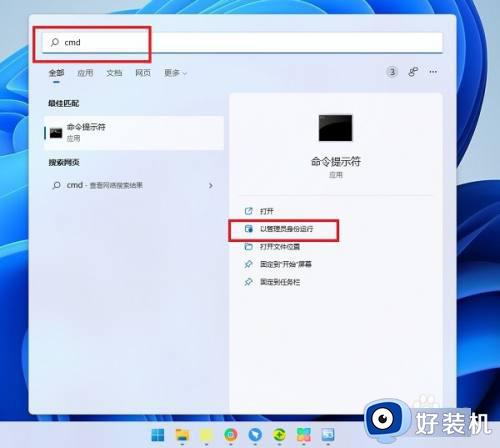
2、在命令提示符窗口中输入【Wsreset】,并按下回车。
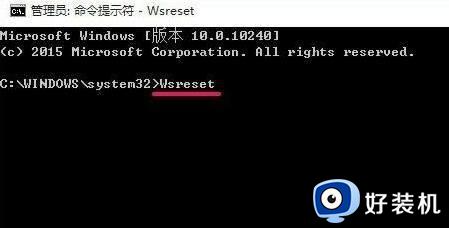
3、这样重置微软应用商店以后应该就可以打开了。
win11微软商店打不开怎么办就为大家介绍到这里了。若是你也遇到同样情况的话,不妨参考本教程操作看看!
win11微软商店打不开怎么办 win11微软商店无法打开如何修复相关教程
- win11应用商店打不开怎么办 win11打开应用商店没反应修复方法
- win11应用商店无法联网怎么办 win11自带的应用商店不能联网修复方法
- Win11连接不了微软商店怎么回事 win11系统无法连接微软商店如何修复
- windows11微软商店打不开怎么回事 win11微软应用商店打不开的解决教程
- Win11微软商店无法加载页面如何解决 Win11微软商店无法加载页面六种解决方法
- Win11微软商店图片加载不出来怎么回事 win11微软商店图片无法加载如何修复
- win11无法打开微软商店的解决方法 win11应用商店打不开怎么办
- win11系统商店无法加载页面怎么办 win11微软商店无法加载页面修复方法
- win11自带的应用商店打不开怎么办 win11应用商店打不开修复方法
- win11打开安全中心弹出微软商店为什么 win11打开安全中心跳转到应用商店如何处理
- win11家庭版右键怎么直接打开所有选项的方法 win11家庭版右键如何显示所有选项
- win11家庭版右键没有bitlocker怎么办 win11家庭版找不到bitlocker如何处理
- win11家庭版任务栏怎么透明 win11家庭版任务栏设置成透明的步骤
- win11家庭版无法访问u盘怎么回事 win11家庭版u盘拒绝访问怎么解决
- win11自动输入密码登录设置方法 win11怎样设置开机自动输入密登陆
- win11界面乱跳怎么办 win11界面跳屏如何处理
win11教程推荐
- 1 win11安装ie浏览器的方法 win11如何安装IE浏览器
- 2 win11截图怎么操作 win11截图的几种方法
- 3 win11桌面字体颜色怎么改 win11如何更换字体颜色
- 4 电脑怎么取消更新win11系统 电脑如何取消更新系统win11
- 5 win10鼠标光标不见了怎么找回 win10鼠标光标不见了的解决方法
- 6 win11找不到用户组怎么办 win11电脑里找不到用户和组处理方法
- 7 更新win11系统后进不了桌面怎么办 win11更新后进不去系统处理方法
- 8 win11桌面刷新不流畅解决方法 win11桌面刷新很卡怎么办
- 9 win11更改为管理员账户的步骤 win11怎么切换为管理员
- 10 win11桌面卡顿掉帧怎么办 win11桌面卡住不动解决方法
